- Mwandishi Abigail Brown [email protected].
- Public 2023-12-17 07:02.
- Mwisho uliobadilishwa 2025-01-24 12:26.
Kabla ya OS X Lion, ulibadilisha ukubwa wa dirisha kwa kubofya mduara wa kijani kibichi kwenye kona ya juu kushoto ya dirisha au kwa kuburuta kona ya chini kulia ya dirisha juu au chini, upande hadi upande, au kimshazari. Njia hizi zilifanya kazi vizuri kwa kurekebisha saizi ya msingi ya dirisha, lakini mara nyingi, ilikuwa ni lazima kuchanganya kurekebisha ukubwa na kusogeza dirisha ili kupata kila kitu jinsi ulivyotaka. Kwa miaka mingi, Apple imefanya mabadiliko kwenye mbinu za kubadilisha ukubwa wa madirisha.
Maelezo katika makala haya yanatumika kwa OS X Lion (10.7) na matoleo mapya zaidi.

Ikiwa na OS X Lion, Apple ilichukua mkondo na kutoa uwezo wa kubadilisha ukubwa wa madirisha kwenye Mac kwa kuburuta upande au kona yoyote. Mabadiliko haya rahisi hukuwezesha ukubwa wa dirisha kwa kupanua au kupunguza tu upande wa dirisha ambao unahitaji marekebisho kidogo. Kwa mfano, ikiwa dirisha lina maudhui zaidi ya ukingo wake wa kulia, unaburuta upande wa kulia wa dirisha ili kuona maudhui yote.
Kubadilisha ukubwa wa Dirisha
Sogeza kiteuzi chako upande wowote wa juu ya dirisha, chini, kushoto au kulia. Mshale unapokaribia ukingo wa dirisha, hubadilika na kuwa kishale chenye ncha mbili. Ukiona mshale unaoishia mara mbili, bofya na uburute ili kubadilisha ukubwa wa dirisha.
Kubadilisha ukubwa pia hufanya kazi kwenye pembe za dirisha. Sogeza mshale wako kwenye kona yoyote ili kutoa mshale wenye ncha mbili. Kisha bofya na uburute. Ukishikilia kitufe cha Chaguo huku ukiburuta moja ya kando au pembe, dirisha litaendelea kuwa katikati katika eneo lake.
Ingawa madirisha mengi yanaweza kubadilishwa ukubwa, baadhi ya madirisha hayawezi kubadilisha ukubwa.
Dhibiti Uwiano wa Kipengele unapobadilisha ukubwa wa Dirisha
Kitufe cha Chaguo sio ufunguo pekee unaoshikilia uchawi fulani wa kubadilisha ukubwa wa dirisha; kitufe cha Shift hufanya hivyo, pia. Ukishikilia kitufe cha Shift unapopanua au kuweka mkataba wa dirisha, dirisha hudumisha uwiano wake wa asili.
Kwa mfano, ikiwa dirisha awali lilikuwa na uwiano wa 16:9, na ungependa kudumisha uwiano sawa wa upana hadi urefu, shikilia kitufe cha Shift kabla ya kuburuta kingo zozote za dirisha.
Kuongeza na Kupunguza Windows
Ili kuongeza dirisha hadi lijae skrini nzima ya kompyuta, bofya kitufe cha kijani katika kona ya juu kushoto ya dirisha. Ili kurudisha dirisha katika ukubwa wake asili na uwekaji, bonyeza kitufe cha kijani tena. Ikiwa huoni vitufe katika kona ya juu kushoto, sogeza kishale chako kwenye kona ili kuvifichua.
Ili kupunguza dirisha kwenye Gati, bofya kitufe cha njano katika kona ya juu kushoto ya dirisha au ubofye Amri + M. Ili kuirejesha katika saizi yake ya asili na nafasi yake, bofya kijipicha cha skrini kwenye Gati.
Unaweza pia kubofya mara mbili upau wa kichwa wa dirisha ili kuongeza au kupunguza dirisha, kulingana na mipangilio yako. Nenda kwa Mapendeleo ya Mfumo > Gati na uteue kisanduku karibu na Bofya mara mbili upau wa kichwa wa dirisha ili Chagua kuza au punguza, kulingana na jinsi ungependa mpangilio ufanye kazi.
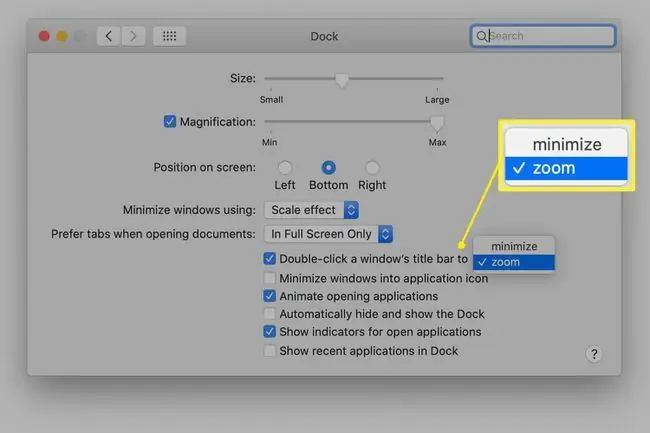
Kubadilisha Saizi ya Mwonekano wa Windows Uliogawanyika
OS X El Capitan imeongeza aina mpya ya dirisha, dirisha la mwonekano wa mgawanyiko. Mwonekano wa Split hukuruhusu ufungue programu mbili za skrini nzima kwenye Mac yako huku ukiwa bado na uwezo wa kutazama madirisha ya programu zote mbili kwa wakati mmoja.
Kwenye MacOS Catalina, weka Mwonekano wa Mgawanyiko kwa kupeperusha kishale chako juu ya kitufe cha kijani katika kona ya juu kushoto ya dirisha na kuchagua Dirisha la vigae kushoto ya skrini au Weka dirisha kulia kwa skrini Rudia mchakato huo ukitumia programu nyingine hadi programu mbili zishiriki skrini katika nafasi sawa kando.
Mchakato wa kuingiza modi ya Mwonekano wa Mgawanyiko hutofautiana kulingana na mfumo wa uendeshaji wa Mac.
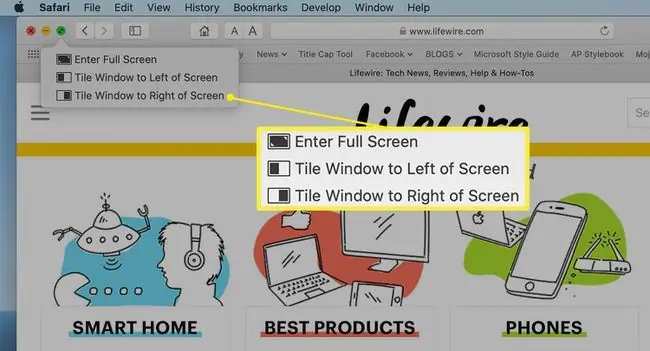
Chaguo za kubadilisha ukubwa wa madirisha katika Mwonekano wa Mgawanyiko mdogo. Baada ya kuwa na madirisha mawili katika hali ya Kugawanyika kwa Skrini, unaweza ukubwa wa madirisha kwa kusogeza upau ulio katikati ya skrini upande wa kushoto au kulia. Unapofanya dirisha moja kuwa nyembamba, dirisha lingine hujaza nafasi na kuwa pana zaidi.
Kubadilisha ukubwa wa Windows katika MacOS Monterey na Baadaye
Kubadilisha ukubwa wa madirisha huwa rahisi hata chini ya hali fulani ikiwa unatumia macOS Monterey (12.0) na baadaye. Ikiwa unatumia iPad yako kama kifuatiliaji cha pili au chaguo jingine kama skrini tofauti au Mac ya pili, madirisha unayohamisha kutoka kwenye kompyuta yako kuu yatapunguza ukubwa kiotomatiki ili kutoshea eneo jipya. Bado unaweza kutumia mbinu hizi nyingine kubadilisha madirisha baada ya kuzihamisha hadi kwenye nyumba zao mpya, lakini Apple inalenga kuzifanya zifae mara moja kwa kutumia kipengele hiki.






